word标题字体显示不全怎么回事 word文档标题显示不全如何解决
更新时间:2022-10-13 14:09:00作者:huige
word是很多人编辑文档的首选工具,但是使用的时候,可能会遇到一些问题,比如近日有小伙伴在编辑word的时候,发现标题字体显示不全,很多人碰到这样的问题都不知道要怎么办,为此,本文给大家说说word文档标题显示不全的详细解决方法。
方法如下:
1、在word文档中录入文字后,调整好标题字号。却发现标题字号变大了之后,上部分的文字显示不全,而下面的文字却没有影响。
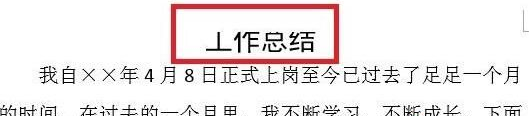
2、选中显示不全的文字。
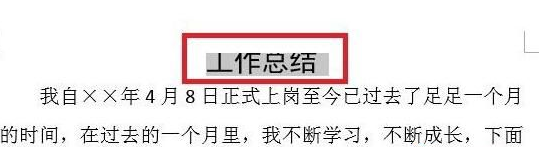
3、右键单击,在弹出的下来菜单中,选择【段落】。
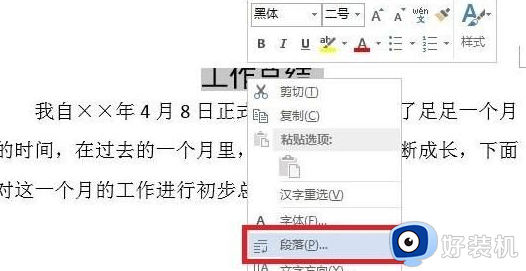
4、在弹出的【段落】对话框中,单击【缩进和间距】选项卡。在【间距】选项中,我们发现了段落的【行距】已经被设置为【固定值】18磅。而就是因为这18磅的高度无发现满足标题字号的显示。
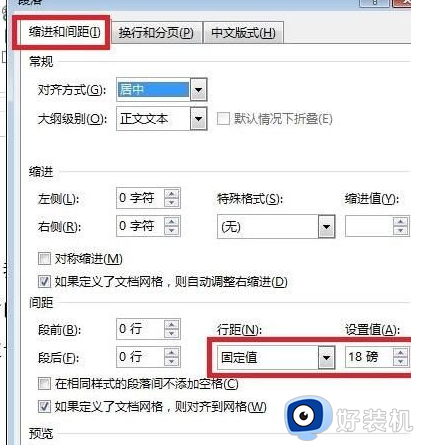
5、因此我们需要对行距进行新的设置,单击【固定值】后面的倒三角,在列表中选择【单倍行距】。
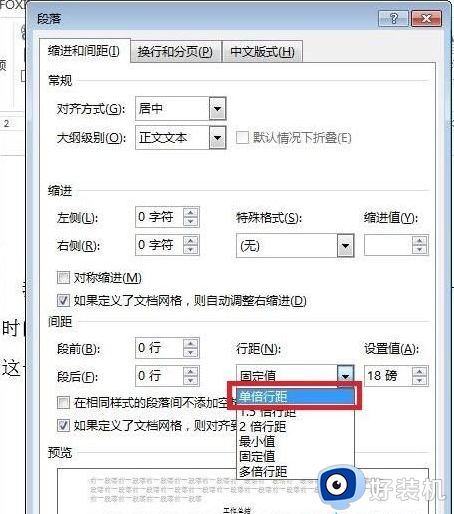
6、单击【确定】,这样标题就会依据字号大小自动调整行距,文字就能显示出来了。
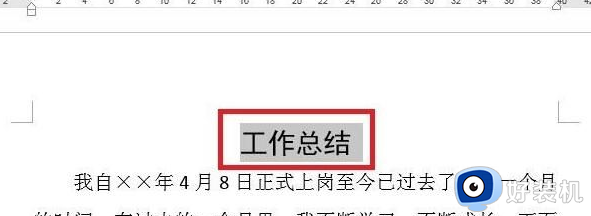
以上便是word标题字体显示不全的详细解决方法,有遇到一样情况的话,就可以参考上面的方法来进行解决吧。
word标题字体显示不全怎么回事 word文档标题显示不全如何解决相关教程
- word表格字被遮住一半怎么回事 word字体显示不全或是显示一半如何处理
- 图片复制到word显示不全怎么办 word文档里的图片显示不完整怎么解决
- word文档显示无法显示所请求的字体什么原因 word文档显示无法显示所请求的字体两种解决方法
- word打字不显示字了是怎么回事 word打字不显示字如何解决
- word嵌入式图片显示不全怎么办 word嵌入型图片显示不完全如何解决
- word表格文字被削一半怎么办 word表格文字显示不全,头被削了怎么解决
- 如何显示文档的所有格式标记 word如何查看所有格式标记
- word图片显示不全如何解决 word不能全部显示出来怎么办
- word文字只显示半截怎么回事 word中的文字只显示一半的解决方法
- word文档鼠标无法选中文字怎么办 word鼠标左键不能选中文字怎么解决
- 电脑无法播放mp4视频怎么办 电脑播放不了mp4格式视频如何解决
- 电脑文件如何彻底删除干净 电脑怎样彻底删除文件
- 电脑文件如何传到手机上面 怎么将电脑上的文件传到手机
- 电脑嗡嗡响声音很大怎么办 音箱电流声怎么消除嗡嗡声
- 电脑我的世界怎么下载?我的世界电脑版下载教程
- 电脑无法打开网页但是网络能用怎么回事 电脑有网但是打不开网页如何解决
电脑常见问题推荐
- 1 b660支持多少内存频率 b660主板支持内存频率多少
- 2 alt+tab不能直接切换怎么办 Alt+Tab不能正常切换窗口如何解决
- 3 vep格式用什么播放器 vep格式视频文件用什么软件打开
- 4 cad2022安装激活教程 cad2022如何安装并激活
- 5 电脑蓝屏无法正常启动怎么恢复?电脑蓝屏不能正常启动如何解决
- 6 nvidia geforce exerience出错怎么办 英伟达geforce experience错误代码如何解决
- 7 电脑为什么会自动安装一些垃圾软件 如何防止电脑自动安装流氓软件
- 8 creo3.0安装教程 creo3.0如何安装
- 9 cad左键选择不是矩形怎么办 CAD选择框不是矩形的解决方法
- 10 spooler服务自动关闭怎么办 Print Spooler服务总是自动停止如何处理
